Kako si ogledate porabo prostora na disku za datoteko ali mapo s terminalom Linux
Uporabniki, ki so pred kratkim prešli na Linux ali se še vedno učijo, bi morda želeli vedeti, kako si ogledajo porabo prostora na disku za datoteko ali mapo z uporabo terminalske aplikacije v Linuxu. Čeprav si je velikost enostavno ogledati s katero koli aplikacijo za grafični upravitelj datotek, to ni tako očitno prek ukazne vrstice za nekoga, ki še ni uporabljal Linuxa. Tukaj je, kako vidite velikost.
Oglas
Linux ima številne ukaze, ki vam lahko pokažejo podrobne informacije o datotekah in mapah. Prvi ukaz, ki ga lahko uporabite za ogled velikosti datotek, je ls. "ls" služi istemu namenu kot stari dobri DOS ukaz "dir", ki navaja vsebino imenika. Če želite, da vam "ls" prikaže velikosti datotek v bajtih, ga vnesite na naslednji način:
ls -l
Označena vrednost v izhodu je velikost datoteke v bajtih: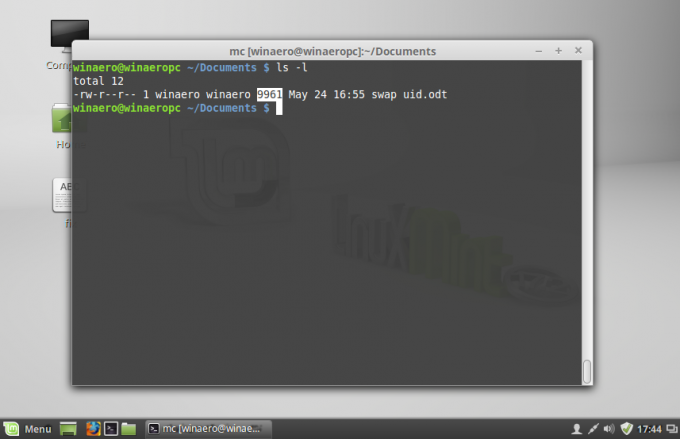
Velikost lahko prikažete v uporabniku prijaznejši obliki. Dodajte stikalo -h in izvedite ls, kot sledi:
ls -lh
To bo povzročilo naslednji rezultat: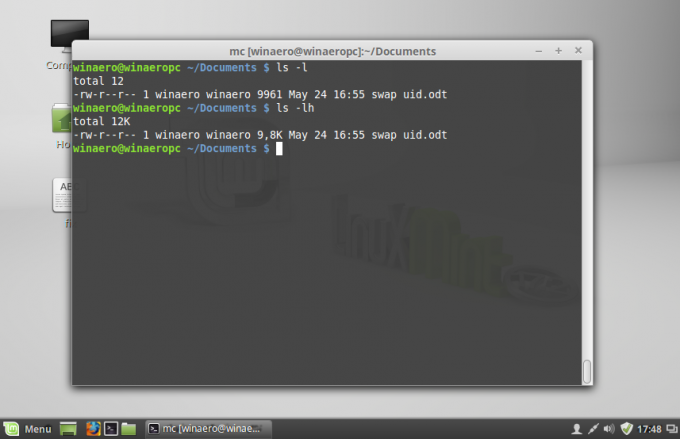
Velikost bo v kilobajtih, megabajtih in gigabajtih, kar vam daje boljšo predstavo o tem, koliko prostora zaseda datoteka.
Ukaz ls vam ne pokaže velikosti imenika. Za to morate uporabiti ukaz du. Sintaksa je naslednja:
du -s /itd
 To vam bo pokazalo skupno velikost imenika /etc v bajtih. Ponovno lahko uporabite stikalo -h, da dobite rezultat v človeku berljivi obliki:
To vam bo pokazalo skupno velikost imenika /etc v bajtih. Ponovno lahko uporabite stikalo -h, da dobite rezultat v človeku berljivi obliki:
Upoštevajte, da lahko uporabite du tudi za ogled velikosti datotek. To je lahko koristno za ogled velikosti posamezne datoteke, kot sledi:
du -h /pot/ime datoteke
 Du privzeto prikazuje prostor, ki ga datoteka porabi na diskovnem pogonu, medtem ko ls prikazuje dejanski velikost datoteke, torej velikost datoteke ne glede na velikost sektorja diska. To lahko povzroči razlike v rezultatih ls in du. Dejansko velikost datoteke lahko prikažete z naslednjim stikalom:
Du privzeto prikazuje prostor, ki ga datoteka porabi na diskovnem pogonu, medtem ko ls prikazuje dejanski velikost datoteke, torej velikost datoteke ne glede na velikost sektorja diska. To lahko povzroči razlike v rezultatih ls in du. Dejansko velikost datoteke lahko prikažete z naslednjim stikalom:
du --navidezna velikost -h /pot/ime datoteke
Rezultat bo naslednji:
To je to.


